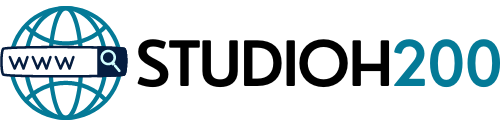Heeft u problemen met het vinden van de beste WooCommerce-betalingsgateway voor uw bedrijf? Heeft u moeite om een WooCommerce Gateway op uw WordPress-site in te stellen?
Het vinden van de juiste betalingsgateway voor uw Woocommerce-site kan moeilijk zijn, maar het is cruciaal voor het succes van uw bedrijf. Er zijn veel factoren waarmee u rekening moet houden bij het kiezen van een betalingsgateway, zoals de locatie van uw klant, beveiliging en vele andere factoren.
En hoe stel je de betalingsgateway eigenlijk in als je eenmaal de juiste hebt gevonden?
In dit artikel gaan we al deze vragen en meer beantwoorden. We gaan u helpen bij het kiezen van de betalingsgateway die voor uw bedrijf werkt en hoe u deze instelt in uw WooCommerce-winkel.
Voordat we bespreken hoe u een betalingsgateway voor uw WooCommerce-winkel kunt kiezen en instellen, laten we eens kijken naar een aanbieding waarvan elke eigenaar van een WordPress-site kan profiteren.
Envato Elements: onbeperkte downloads
Envato Elements is een service die een onbeperkt download abonnement, wat betekent dat u vrij bent om zoveel items te downloaden als u wilt uit miljoenen digitale middelen. Dit omvat premium WordPress-thema’s en -plug-ins, pictogrammen, stockfotografie, royaltyvrije audio en stockvideo.
Het abonnement wordt gedekt door eenvoudige commerciële licenties die u het recht geven om het item te gebruiken in een breed scala aan projecten, waaronder projecten van commerciële aard.
De licentie is toekomstbestendig, wat betekent dat zelfs als u zich afmeldt en geen items meer kunt downloaden van Envato Elements, elk bestaand geregistreerd gebruik nog steeds wordt gedekt.
Abonneer u vandaag nogen begin met creëren, of lees meer over waarom Envato Elements geweldig is voor WordPress-gebruikers.
Hoe u een WooCoommerce-gateway kiest
Voordat we bespreken hoe je een betalingsgateway kiest, laten we eerst bespreken wat een betalingsgateway voor WooCommerce is.
Een betalingsgateway is een betalingssysteem waarmee klanten goederen en diensten kunnen betalen met behulp van een betalingssysteem. U moet een account hebben bij het betalingsgatewaybedrijf, een verkopersaccount genaamd, om betalingen in uw winkel te kunnen incasseren.
Een betalingsgateway voor WooCommerce is een WordPress-plug-in die uw winkel verbindt met een betalingsgateway.
Wanneer u beslist welke betalingsgateway u voor uw site wilt gebruiken, zijn er een aantal factoren waarmee u rekening wilt houden. Wat uw bedrijf doet, hoe het werkt en uw plannen voor het bedrijf in de toekomst moeten ook allemaal worden overwogen.
Hier zijn de belangrijkste factoren waarmee rekening moet worden gehouden bij het kiezen van een betalingsgateway.
1. Transactiekosten
Veel WooCommerce-gateways brengen kosten in rekening voor elke transactie die in uw winkel plaatsvindt. Deze kosten zijn gebaseerd op een aantal factoren, zoals de gebruikte betaling, de locatie van het bedrijf en de betalingsgateway zelf.
Het kiezen van lage transactiekosten kan een groot verschil maken voor uw winst. Sommige betalingsgateways met hoge transactiekosten kunnen echter meer functies bieden waar uw klanten van kunnen profiteren.
2. Beveiliging
In de digitale wereld is veiligheid altijd een punt van zorg. Het veilig houden van de gegevens van uw klanten moet de eerste prioriteit zijn voor uw betalingsgateway. U wilt ervoor zorgen dat de betalingsgateway die u kiest moderne digitale beveiligingspraktijken gebruikt. U kunt de betalingsgateway altijd een e-mail sturen om te vragen naar de beveiligingspraktijken die zij gebruiken en om op internet te zoeken naar eventuele beveiligingsinbreuken die ze in het verleden hebben gehad.
3. Locatie
Sommige betalingsverwerkers werken niet in bepaalde landen. U moet ervoor zorgen dat niet alleen de betalingsverwerker in uw land werkt, maar ook in de landen van uw klanten.
4. Abonnementen
Afhankelijk van uw bedrijfsmodel heeft u mogelijk een manier nodig om terugkerende abonnementen te verwerken. Niet alle betalingsverwerkers kunnen op abonnementen gebaseerde betalingen beheren, dus zorg ervoor dat u er een kiest die dat wel doet als uw bedrijf abonnementen aanbiedt.
Niet dat we weten waar we naar moeten zoeken in een betalingsgateway, laten we eens kijken hoe we een populaire betalingsgateway kunnen opzetten.
Hoe een WooCommerce-gateway in te stellen
Zodra je de ideale betalingsgateway voor je WooCommerce-winkel hebt uitgekozen, is het tijd om deze in te stellen.
Voor deze zelfstudie gaan we de betalingsgateway Stripe instellen.
Stripe is een van de meest populaire beschikbare betalingsgateways. Het ondersteunt alle gangbare betaalpassen en creditcards, is veilig en beschikbaar in meer dan vijfenveertig landen.
Stap 1. Installeer WooCommerce
Eerst moet u WooCommerce installeren en activeren. Ga op uw WordPress-dashboard naar Plug-ins > Nieuwe toevoegen en typ WooCommerce in de zoekbalk. Installeer en activeer vervolgens de plug-in.
Klik vervolgens op WooCommerce in de zijbalk van het WordPress-dashboard. De installatiewizard van WooCommerce verschijnt op uw scherm. Zorg ervoor dat u alle vragen in de installatie beantwoordt.
Wanneer de vragen zijn beantwoord, is uw WooCommerce-winkel opgezet!
Stap 2. Installeer een SSL Certificaat
Een SSL-certificaat is een digitaal certificaat dat de identiteit van een website verifieert en een versleutelde verbinding mogelijk maakt.
U moet een SSL-certificaat installeren om online transacties te beveiligen en klantgegevens privé te houden.
De eenvoudigste manier om een SSL op uw WordPress-site in te stellen, is door een plug-in te installeren. Ga terug naar Plug-ins > Nieuwe toevoegen op uw WordPress-dashboard en typ in Echt eenvoudige SSL. Installeer de Really Simple SSL-plug-in en activeer deze.
Dat is het! De plug-in zal uw website vervolgens automatisch configureren om SSL optimaal te gebruiken.
Stap 3. Maak een Stripe-account aan
Vervolgens moet u een account aanmaken bij de betalingsverwerker Stripe. Ga naar de Streep website en vul alle vereiste registratiestappen in.
Stap 4. Stel Stripe in WooCommerce in
Nu zijn we klaar om de Stripe in uw WooCommerce-winkel op te zetten.
Ga naar Plug-ins > Nieuwe toevoegen en installeer de WooCommerce Stripe-betalingsgateway inpluggen.
Nadat de plug-in is geïnstalleerd, moet u de plug-in configureren.
Ga naar WooCommerce > Instellingen en klik op de Betalingen tabblad.
Er verschijnt een lijst met alle soorten betalingen die kunnen worden geaccepteerd. Klik op het tabblad naast de betaling die u in uw winkel wilt accepteren.
Klik vervolgens op de Opgericht knop voor de betaling die u wilt accepteren. Hierdoor wordt een titel- en beschrijvingsgedeelte weergegeven. De titel en beschrijving worden op uw website aan uw klanten getoond.
Om de installatie te voltooien, moet je je Stripe-account koppelen. Dit doe je door op de knop te klikken Een bestaand Stripe-account instellen of koppelen knop.
Je hebt de publiceerbare sleutel en geheime sleutel van je Stripe-account nodig om verbinding te maken met je account. U vindt deze sleutels in uw Stripe-account.
Als u een testrun van de stripbetalingsprocessor wilt inschakelen, kunt u de geheime sleutel van de testmodus en de publiceerbare sleutel van de testmodus gebruiken. Met de testmodus kunt u betalingsverzoeken op uw server verifiëren zonder echte betaalmethoden te gebruiken.
Het wordt aanbevolen om eerst uw testsleutels te gebruiken om te controleren of alles correct werkt. Nadat u de WooCommerce Stripe-verbinding met de testsleutels hebt getest, kunt u het live-modusgeheim en de publiceerbare sleutels toevoegen.
Er zijn nog enkele ontwerpopties voor betalingsknoppen die op uw website worden weergegeven en die u kunt wijzigen wanneer u uw Stripe-account koppelt. Wijzig deze instellingen indien gewenst.
Klik dan op de Wijzigingen opslaan knop onderaan.
Dat is het! U bent klaar om betalingen op uw website te accepteren. Als je naar de afrekenpagina van je winkel gaat, zie je de betaalmethoden die je vanuit Stripe hebt toegevoegd.
Ontdek de beste WooCommerce-plug-ins
WooCommerce-plug-ins kunnen u helpen om van uw online winkel een concurrerende en eigentijdse winkel te maken. Bekijk de onderstaande artikelen voor ideeën over WordPress-plug-ins die voor uw website kunnen werken.
Stel nu een WooCommerce Payment Gateway in!
Met WordPress kun je eenvoudig een betalingsgateway opzetten voor je WooCoomerce-winkel. Er zijn tal van betalingsgateways om uit te kiezen voor uw bedrijf.
Door de behoeften van uw bedrijf en de kenmerken van elke betalingsgateway te begrijpen, kunt u de optimale betalingsgateway voor u en uw klanten vinden.
Nadat u uw betalingsgateway heeft gekozen, kunt u deze instellen door de bovenstaande stappen te volgen. Binnen een mum van tijd kunt u een betalingsgateway gereed hebben om betalingen van uw klanten op uw website te accepteren.